制作个性的旋转的地球仪
- 2011-11-14 12:45:58
- 来源/作者:互联网/佚名
- 己被围观次
本教程主要使用Photoshop制作转动的3D地球动画教程,制作方法并不难,但是Photoshop CS5中的3D功能它对显卡的要求比较高, 大家也可以动手尝试制作一下属于自己的东东。 最终效果: 1
本教程主要使用Photoshop制作转动的3D地球动画教程,制作方法并不难,但是Photoshop CS5中的3D功能它对显卡的要求比较高,
大家也可以动手尝试制作一下属于自己的东东。
最终效果:

1.打开素材,使用矩形选框工具,绘制选区后,执行—编辑—填充,使用内容填充可以快速的把素材中的文字给处理掉,如图。

2.简单的处理完文字之后,复制一层,把背景层填充黑色,因为我们需要对地球素材还要做进一步调整。选择背景副本图层,点击鼠标右键,
选择图层的混合选项,找到混合颜色带,按住ALT键,移动滑块到合适的位置,这样就看到了单独的地球陆地素材了,如图。

3.使用魔术棒工具,选择黑色区域,再执行选择—反向命令,这样呢我们就把选区进行反向选择了。再次执行:编辑-拷贝-编辑-粘贴,
这样我们就把素材提取出来了,效果如图。

4.由于地球陆地素材中的颜色是渐变色,所以我们保持选区不动,为其填充蓝色,并把背景副本填充白色,效果如图。
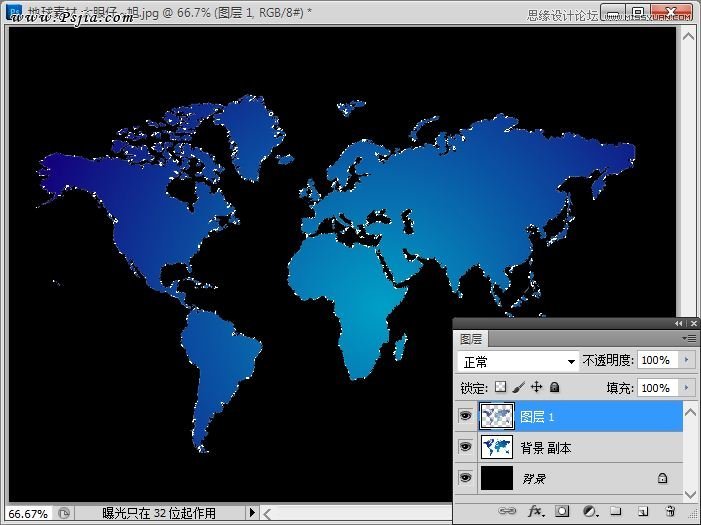
5.为了使地球看起来更加的逼真,我们为地球素材添加斜面浮雕样式,参数如图,效果如图。

6.将图层一和背景副本合并,执行3D,从图层新建形状,选择球体,这样我们就快速的得到了3D的地球效果。

7.新建文档,注意文档大小,文档太大的话会导致显卡渲染失败。

(责任编辑:PS家园网)
*PSjia.COM 倾力出品,转载请注明来自PS家园网(www.psjia.com)
标签(TAG)
上一篇:PS CS5制作3D的炫彩球体
下一篇:快速将风景照片制作成个性的水粉画








